- Steam on maailman suosituin pelien jakelualusta, mutta se ei ole täysin virheellinen, sillä jotkut käyttäjät ovat ilmoittaneet ongelmista asiakkaan kanssa.
- "Steam epäonnistui vahvistaminen ja hankitaan uudelleen" -virheilmoitus tulee näkyviin joillekin käyttäjille, kun he yrittävät varmistaa pelin eheyden Steam-pelissä, joka usein kaatuu.
- Jos haluat lisää samanlaisia oppaita, pyydämme sinua tutustumaan meidän Steamin vianmäärityssivu.
- Jos pidät näkemästäsi, siirry meille Peliosio jossa kerromme kuumimpien pelien viimeisimmät uutiset ja bugit.
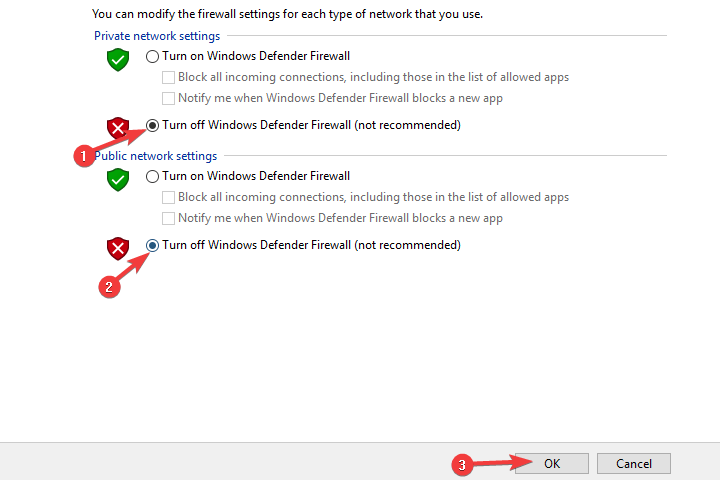
XASENNA NAPSAUTTAMALLA LATAA TIEDOSTOA
Tämä ohjelmisto korjaa yleiset tietokonevirheet, suojaa tiedostojen katoamiselta, haittaohjelmilta ja laitteistovioista ja optimoi tietokoneesi parhaan mahdollisen suorituskyvyn saavuttamiseksi. Korjaa PC-ongelmat ja poista virukset nyt kolmessa helpossa vaiheessa:
- Lataa Restoro PC Repair Tool joka tulee Patented Technologiesin mukana (patentti saatavilla tässä).
- Klikkaus Aloita skannaus löytääksesi Windows-ongelmia, jotka voivat aiheuttaa tietokoneongelmia.
- Klikkaus Korjaa kaikki korjataksesi tietokoneesi turvallisuuteen ja suorituskykyyn vaikuttavia ongelmia.
- Restoron on ladannut 0 lukijat tässä kuussa.
Steamin vahvistus epäonnistui, ja se hankitaan uudelleen. Joillekin käyttäjille tulee virheilmoitus, kun he yrittävät varmistaa pelin eheyden usein kaatuvan Steam-pelin kohdalla. Yksi käyttäjä totesi foorumiviestissä:
Kun peli kaatuu, tarkistan pelin eheyden, mutta joka kerta, kun se antaa minulle viestin "Yhtä tiedostoa ei voitu vahvistaa ja se hankitaan uudelleen..." Vahvistan uudelleen, ja se antaa minulle saman viesti.
Siten, Tarkista pelitiedostojen eheys vaihtoehto ei korjaa pelin kaatumista, kun virheilmoitus tulee näkyviin. Tälle virheelle ei ole mitään erityistä taattua korjausta, mutta nämä ovat joitakin ratkaisuja, jotka saattavat korjata sen.
Tarkista nämä ratkaisut, jotta Steam ei vahvistanut virhettä
- Suorita CHKDSK-skannaus
- Sammuta Windows Defenderin palomuuri
- Puhdista käynnistysikkunat
- Asenna Steam uudelleen ja tarkista rekisteri
1. Suorita CHKDSK-skannaus
Steam ei onnistunut vahvistamaan ja hankitaan uudelleen. Virhe voi johtua huonoista asemasektoreista. Jotkut Steam-käyttäjät ovat vahvistaneet tämän, ja Check Disk (CHKDSK) -apuohjelma voi korjata asemasektoreita Steam ei vahvistanut -virheen korjaamiseksi. Seuraa alla olevia ohjeita suorittaaksesi CHKDSK-skannauksen.
- Paina Windows-näppäintä + E-pikanäppäintä, joka avaa Resurssienhallinnan.
- Klikkaus Tämä PC File Explorerin ikkunan vasemmalla puolella.
- Napsauta sitten hiiren kakkospainikkeella asemaa, jolle tarvitset CHKDSK-skannauksen, ja valitse Ominaisuudet.
- Valitse Työkalut välilehti näkyy suoraan alla.

- paina Tarkistaa -painiketta.
- Vaikka näyttöön tulee ikkuna, joka ilmoittaa, ettei tarkistusta tarvita, valitse Scan drive -vaihtoehto.
2. Sammuta Windows Defenderin palomuuri
Asiantuntijan vinkki: Joitakin PC-ongelmia on vaikea ratkaista, varsinkin kun kyse on vioittuneista arkistoista tai puuttuvista Windows-tiedostoista. Jos sinulla on ongelmia virheen korjaamisessa, järjestelmäsi voi olla osittain rikki. Suosittelemme asentamaan Restoron, työkalun, joka skannaa koneesi ja tunnistaa vian.
Klikkaa tästä ladataksesi ja aloittaaksesi korjaamisen.
Windows Defenderin palomuuri voi joillekin käyttäjille olla ristiriidassa Steamin kanssa. Siten Steamin epäonnistuminen validoinnissa voi johtua palomuurin estoista. Varmista, että näin ei ole, sammuta WDF seuraavasti.
- Avaa Cortana Windows 10:ssä napsauttamalla Kirjoita tähän etsiäksesi tehtäväpalkin painike.
- Kirjoita hakusanaksi "Windowsin palomuuri".
- Valitse Windows Defenderin palomuuri avataksesi alla näkyvän Ohjauspaneeli-ikkunan.
- Klikkaus Ota Windows Defenderin palomuuri käyttöön tai poista se käytöstä WDF Control Panel -sovelman vasemmalla puolella.
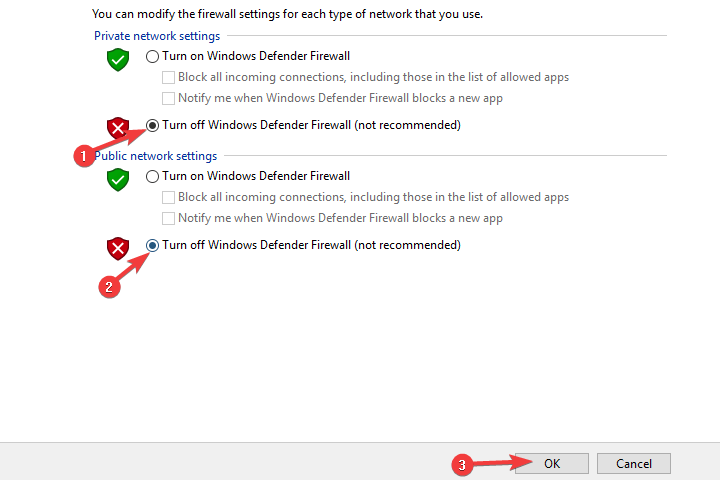
- Valitse sitten sekä Windows Defenderin palomuuri päälle että pois päältä -asetukset ja napsauta OK -painiketta.
3. Puhdista käynnistysikkunat
Kolmannen osapuolen virustorjunta ja järjestelmän optimointiapuohjelmat voivat myös olla ristiriidassa joidenkin Steam-vaihtoehtojen ja -toimintojen kanssa. Puhdaskäynnistys Windows varmistaa, että tällaiset ohjelmistot eivät ole ristiriidassa Steamin kanssa, mikä saattaa korjata "Steam ei vahvistanut" -virheen. Noudata alla olevia ohjeita käynnistääksesi Windowsin.
- Napsauta hiiren kakkospainikkeella Windows 10:n Käynnistä-painiketta ja valitse Juosta.
- Tulla sisään msconfig kohdassa Suorita ja napsauta OK.
- Valitse Yleiset-välilehdeltä Valikoiva käynnistysvaihtoehto.
- Poista valinta Lataa aloituskohteet -valintaruutu, joka poistaa kolmannen osapuolen käynnistysohjelmat.
- Valitse Lataa järjestelmäpalvelut ja Käytä alkuperäistä käynnistyskokoonpanoa asetukset.
- Valitse Piilota kaikki Microsoftin palvelut vaihtoehto Palvelut-välilehdellä.
- Klikkaus Poista kaikki käytöstä poistaaksesi valinnan kolmannen osapuolen palveluista.
- paina Käytä ja OK painikkeet.
- Klikkaa Uudelleenkäynnistää -painiketta avautuvassa valintaikkunassa.
- Jos puhdas käynnistys korjaa ongelman, käyttäjien tulee jättää kolmannen osapuolen virustorjuntaohjelmat tai järjestelmän optimointiohjelmistot pois järjestelmän käynnistyksestä. Vaihtoehtoisesti käyttäjät voivat lisätä Steamin virustorjuntaohjelmien poikkeusluetteloihin.
4. Asenna Steam uudelleen ja tarkista rekisteri
- Avaa Windows 10:n asennuksen poisto-ohjelma kirjoittamalla "appwiz.cpl" Suorita-kohtaan ja napsauttamalla OK.
- Valitse Steam ja napsauta Poista asennus.
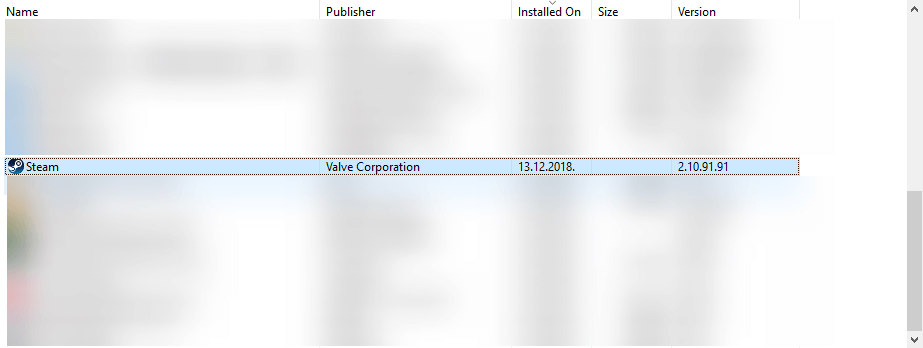
- Valitse Joo vaihtoehto vahvistaa lisää.
- Käynnistä Windows uudelleen Steamin asennuksen poistamisen jälkeen.
- ladata ja asenna CCleaner
- Napsauta sitten Steamin avaamisen jälkeen Rekisteri ikkunan vasemmalla puolella.
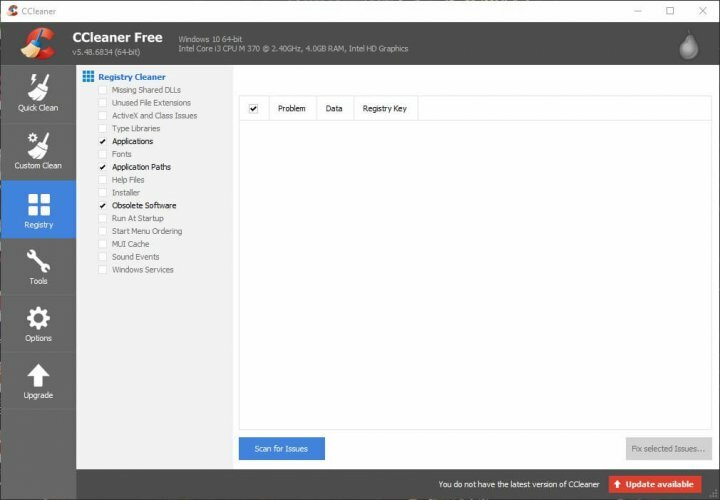
- Valitse kaikki rekisterin valintaruudut täydellistä tarkistusta varten.
- paina Etsi vikoja -painiketta ja valitse sitten Korjata valitut ongelmat vaihtoehto.
- Valitse sitten Korjaa kaikki valitut ongelmat vaihtoehto.
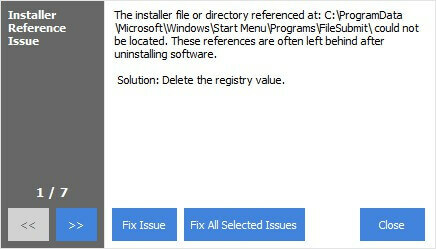
- Klikkaa Asenna Steam painike päällä Steamin verkkosivusto asentaaksesi ohjelmiston uudelleen.
Jotkut käyttäjät ovat sanoneet korjaneensa Steam ei vahvistanut -virheen poistamalla Steamin asennuksen ja tarkistamalla rekisterin. Ohjelmiston uudelleenasennus päivittää Steamin tiedostot. Rekisterinpuhdistaja poistaa jäljellä olevat rekisterimerkinnät Steamin poistamisen jälkeen. Huomaa kuitenkin, että käyttäjät voivat menettää pelitietoja Steamin asennuksen poistamisen jälkeen, jos he eivät kopioi Steamapps-kansiota toiseen hakemistoon.
Nämä ovat joitain ratkaisuja, joilla pelaajat ovat korjanneet "Steam epäonnistui validointi" -virheen. Lisäksi pelaajat voivat myös yrittää ohittaa Steam-asiakkaan käynnistämällä pelin (joka yleensä kaatuu) Steamapps > common -kansiosta. Pelin käynnistysohjelma on win32- tai win64-alikansiossa pelin kansiossa.
 Onko sinulla edelleen ongelmia?Korjaa ne tällä työkalulla:
Onko sinulla edelleen ongelmia?Korjaa ne tällä työkalulla:
- Lataa tämä PC Repair Tool arvioitiin erinomaiseksi TrustPilot.comissa (lataus alkaa tältä sivulta).
- Klikkaus Aloita skannaus löytääksesi Windows-ongelmia, jotka voivat aiheuttaa tietokoneongelmia.
- Klikkaus Korjaa kaikki korjata Patented Technologies -ongelmia (Eksklusiivinen alennus lukijoillemme).
Restoron on ladannut 0 lukijat tässä kuussa.
Usein Kysytyt Kysymykset
Kun vahvistat pelejä Steamissä, asiakas tarkistaa, että kaikki pelitiedostot ovat saatavilla ja toimintakunnossa. Se tarkistaa kaikki pelin suorittamiseen tarvittavat tiedostot ja jos joistakin puuttuu tai on vioittunut, se korvaa ne.
Jos pelisi eivät toimi oikein, voit käyttää Steamin sisäänrakennettua tiedostojen vahvistusta. Yksinkertaisesti napsauta peliä hiiren kakkospainikkeella > Ominaisuudet > Paikalliset tiedostot > Tarkista pelitiedostojen eheys.
Kun vahvistat pelejä Steamissä, asiakas tarkistaa, että kaikki pelitiedostot ovat saatavilla ja toimintakunnossa. Joskus tämä ei kuitenkaan toimi. Voit korjata ongelman katsomalla yllä luetellut vaiheet.
Jos pelisi eivät toimi oikein, voit käyttää Steamin sisäänrakennettua tiedostotarkistusta, mutta jos se epäonnistuu, tämä opas saa sen taas toimimaan, jotta voit korjata Stam-pelisi.

![Mikä on Steam Common Redistributables [täydellinen opas]](/f/408a6eeeee95e7c74449016cecea4dcb.jpg?width=300&height=460)
